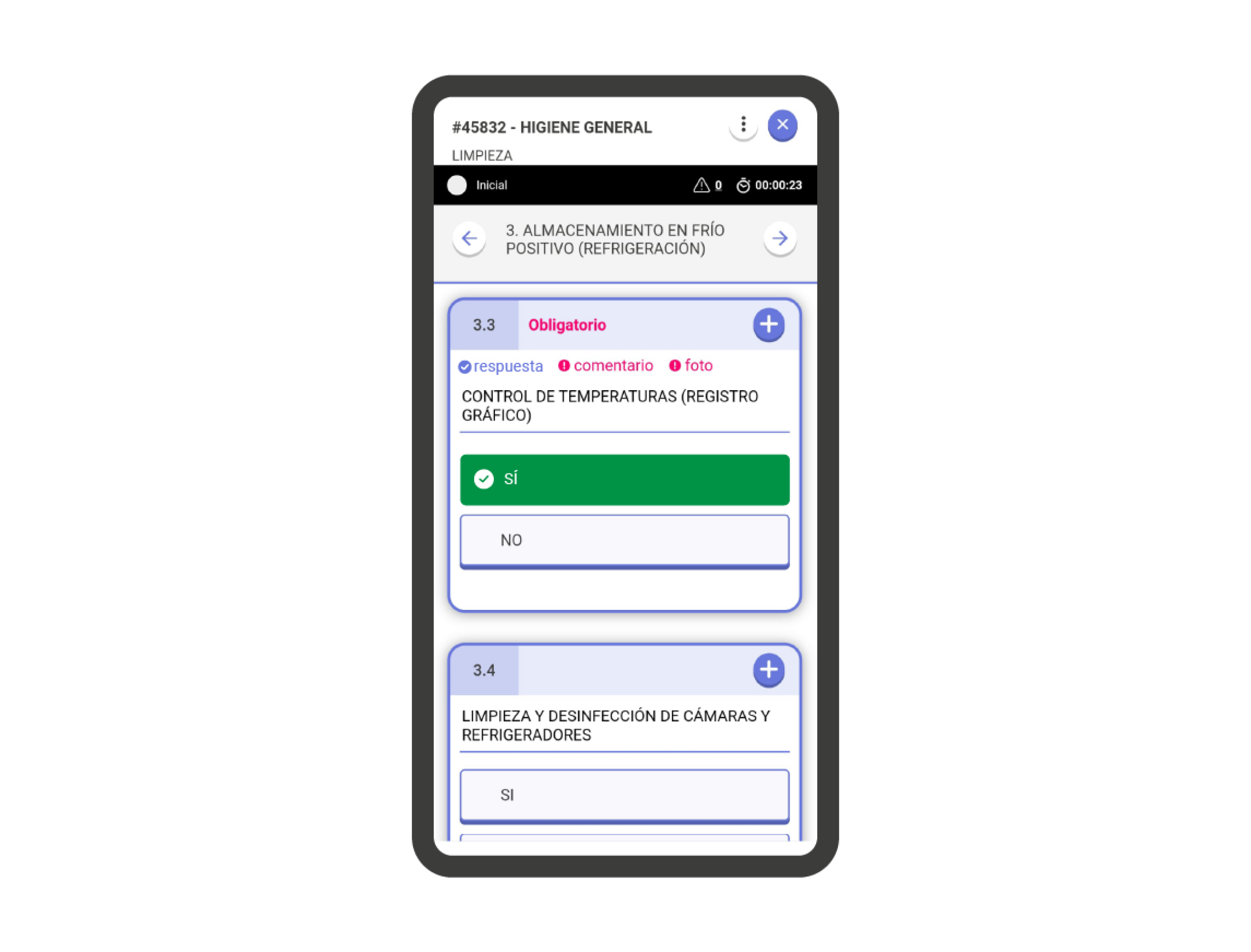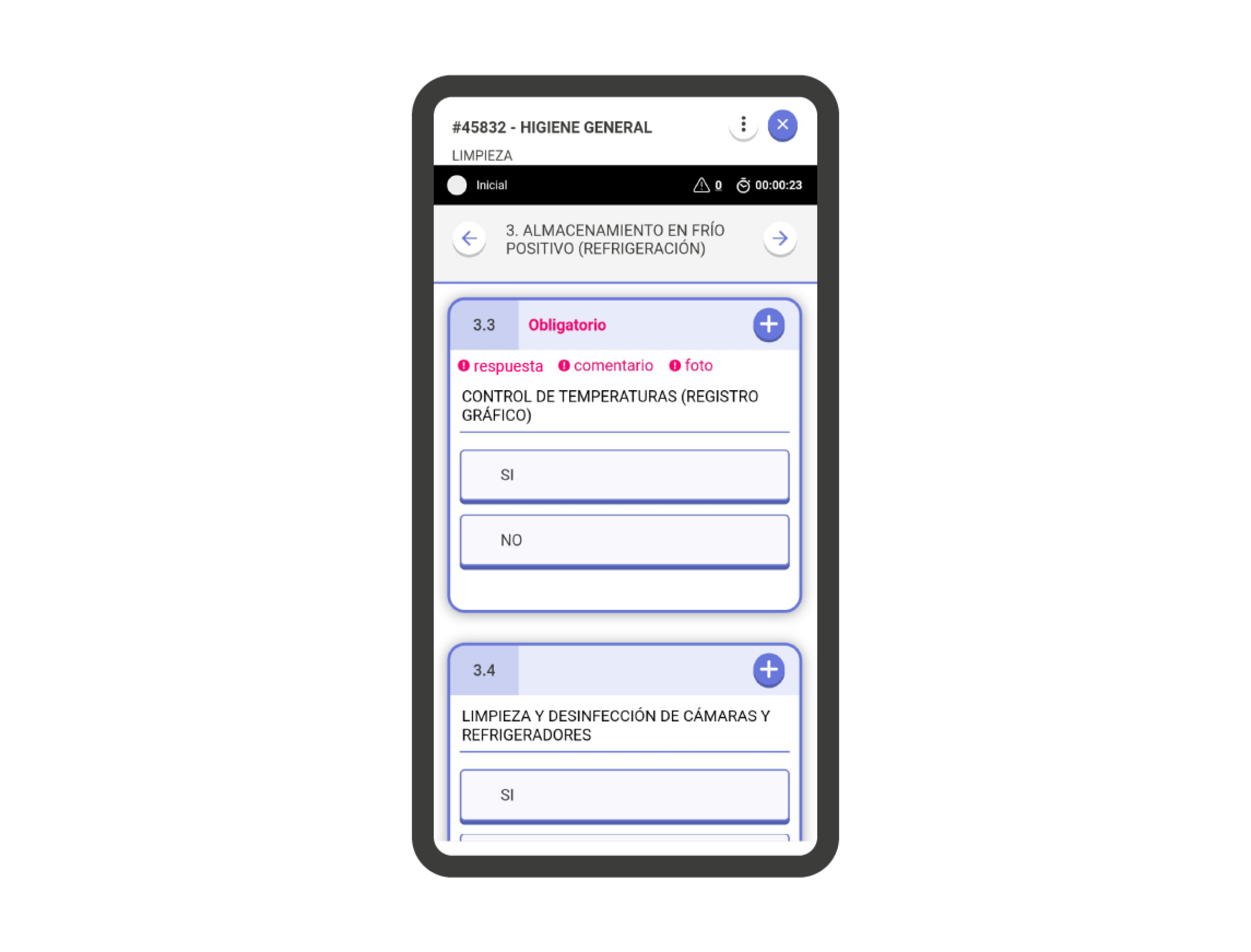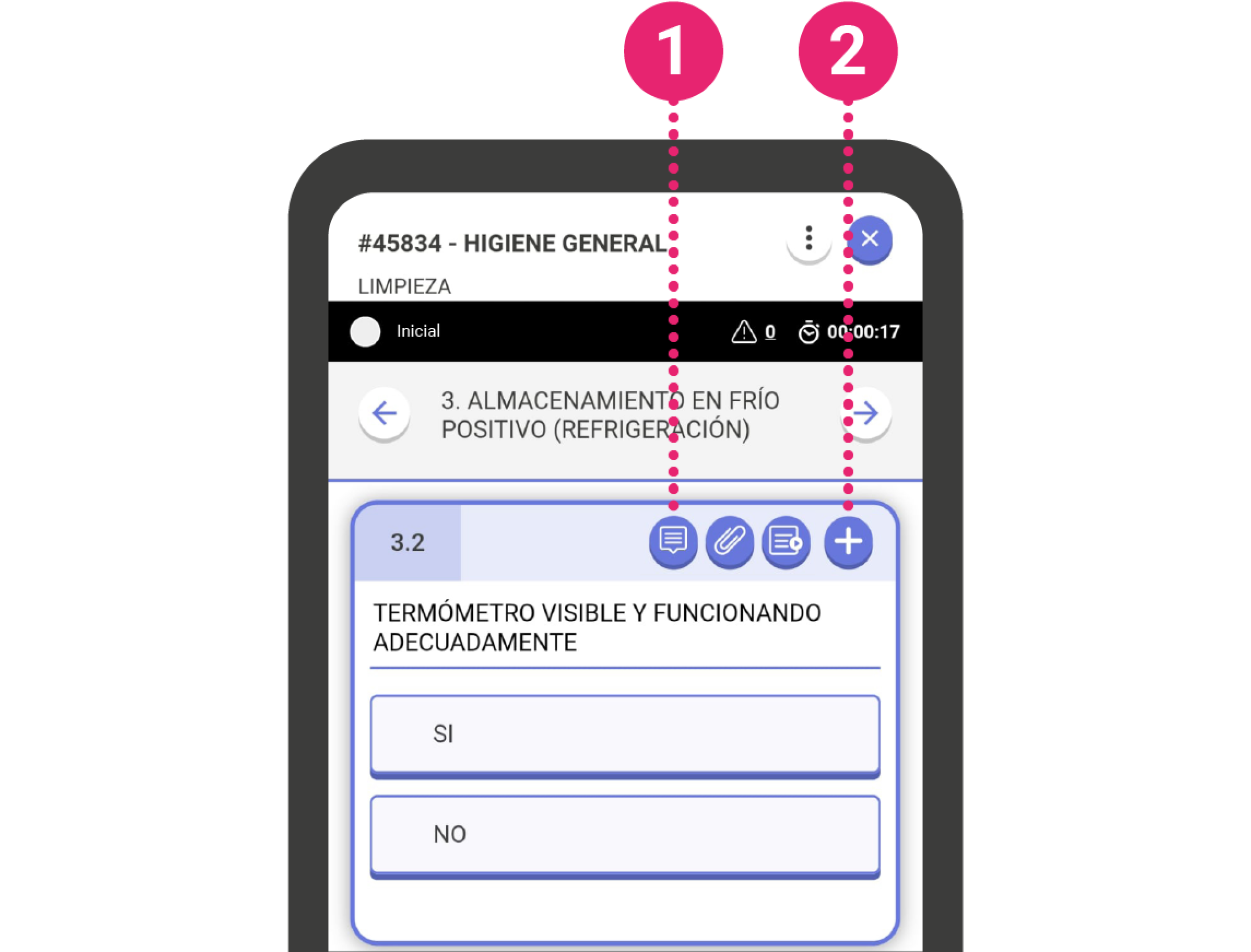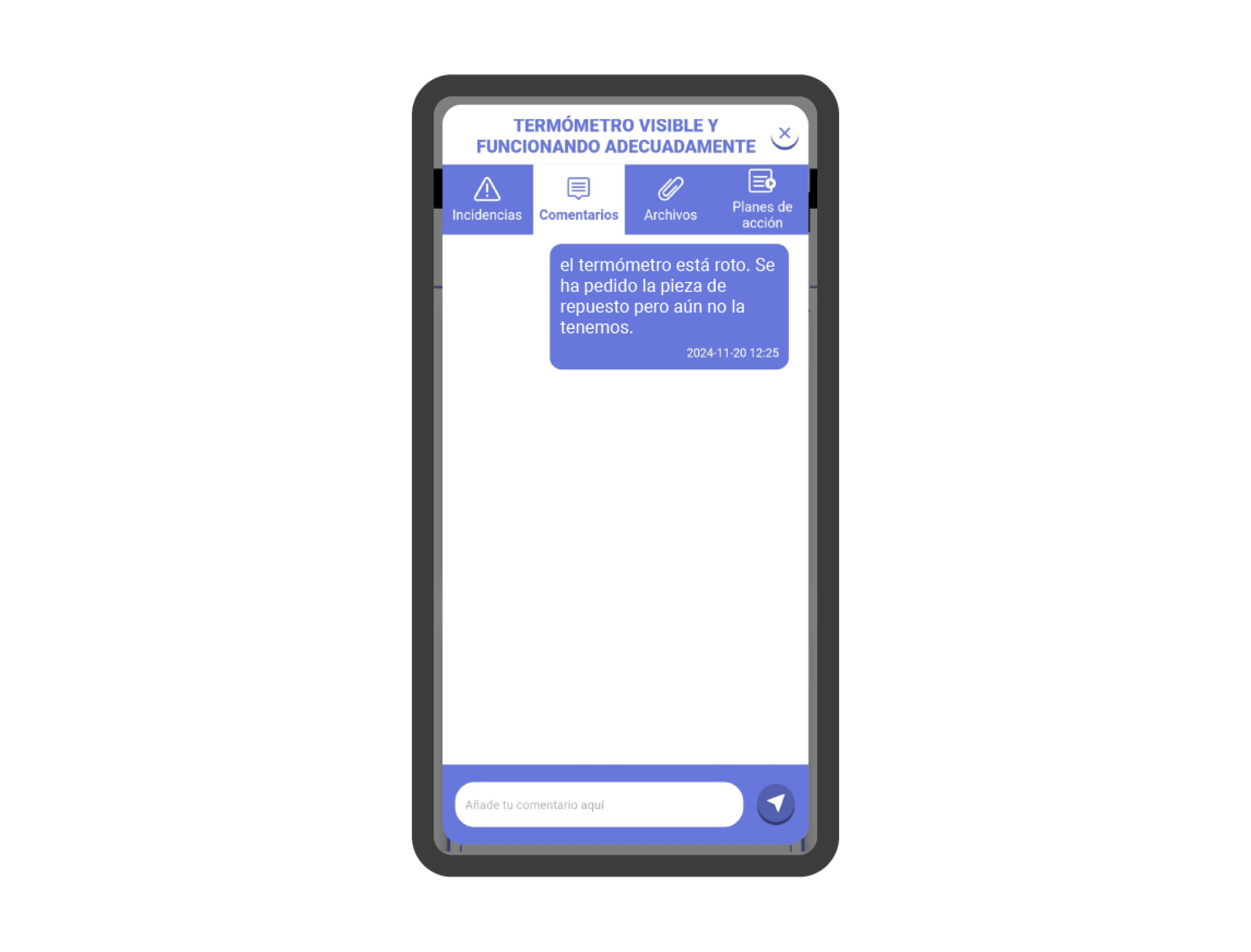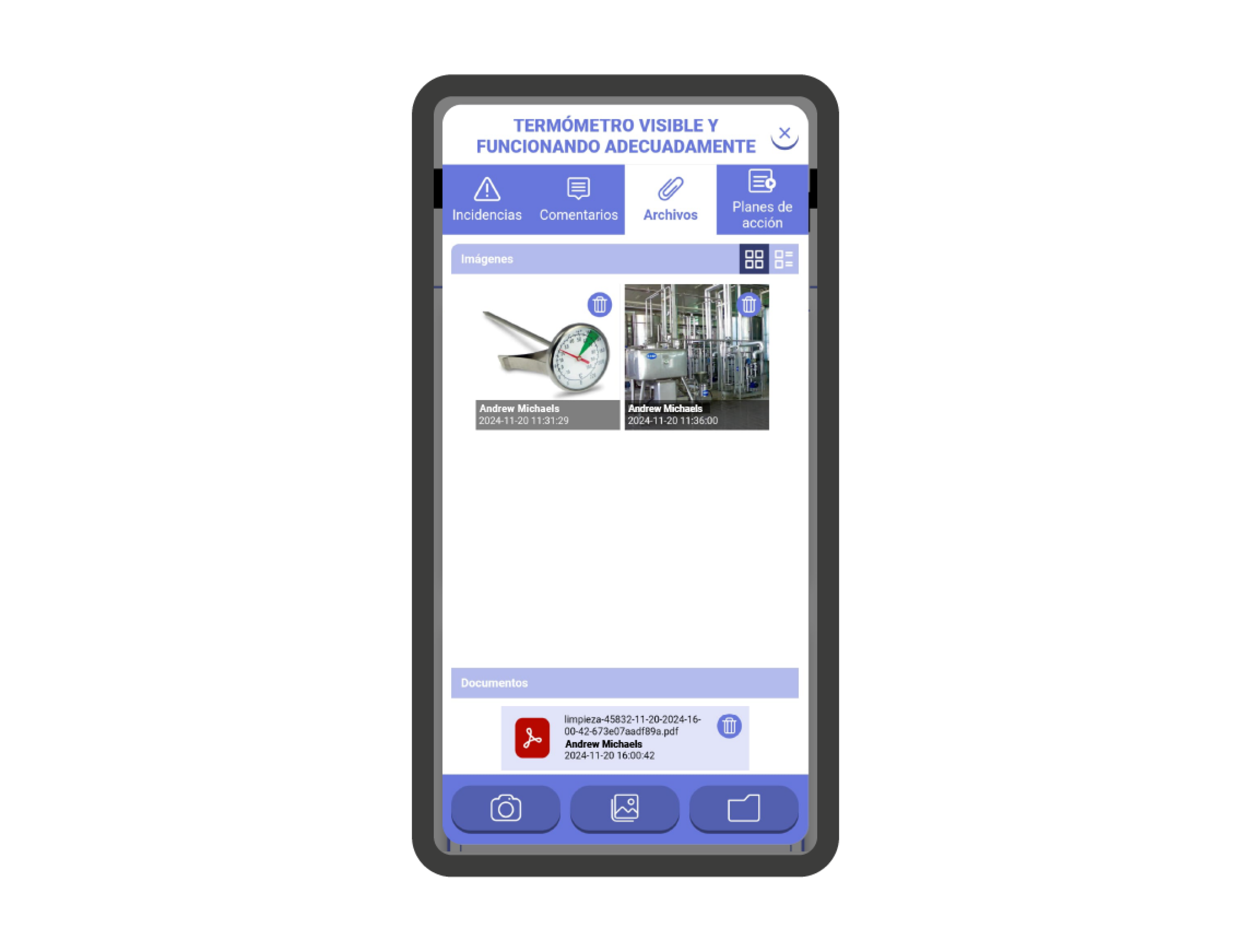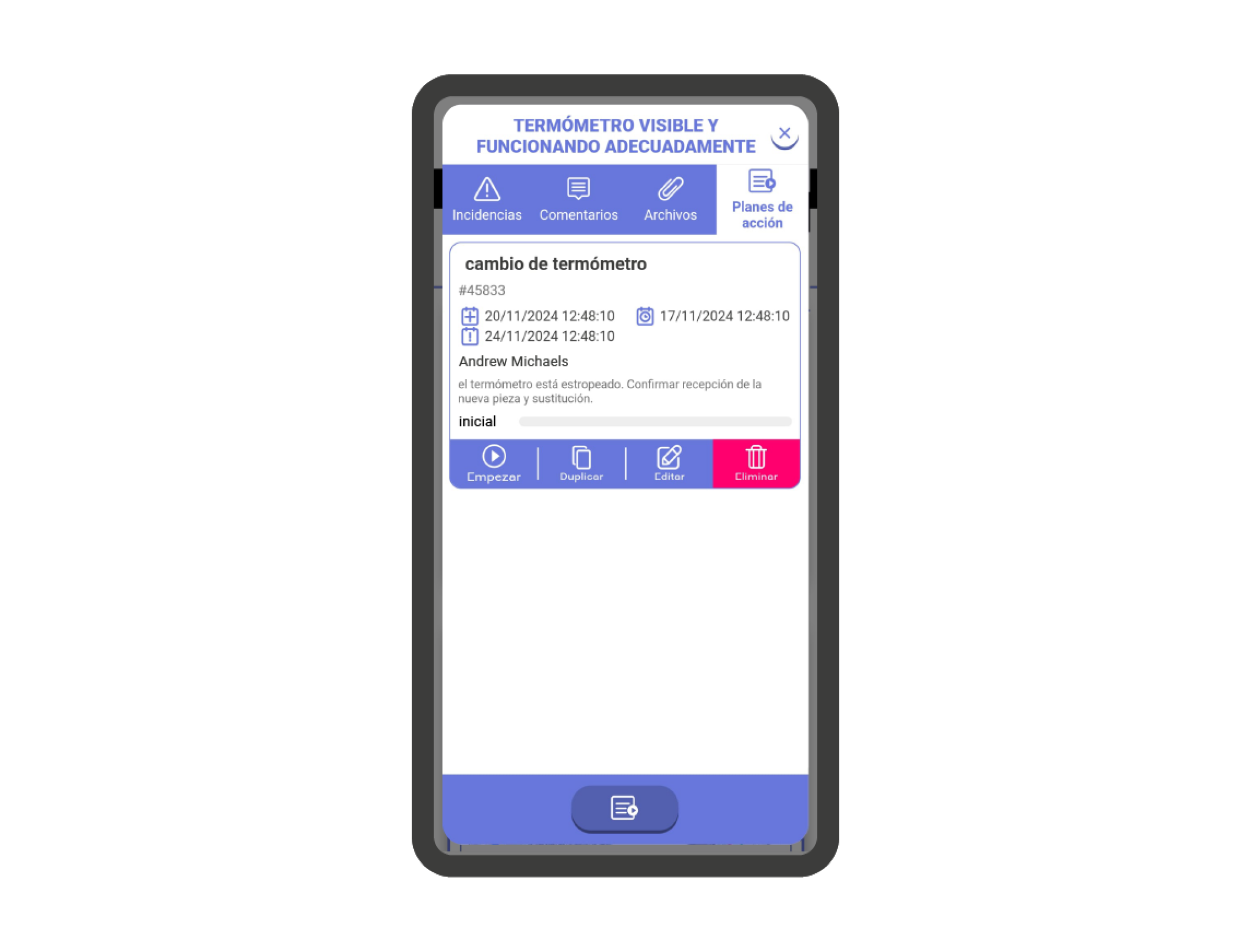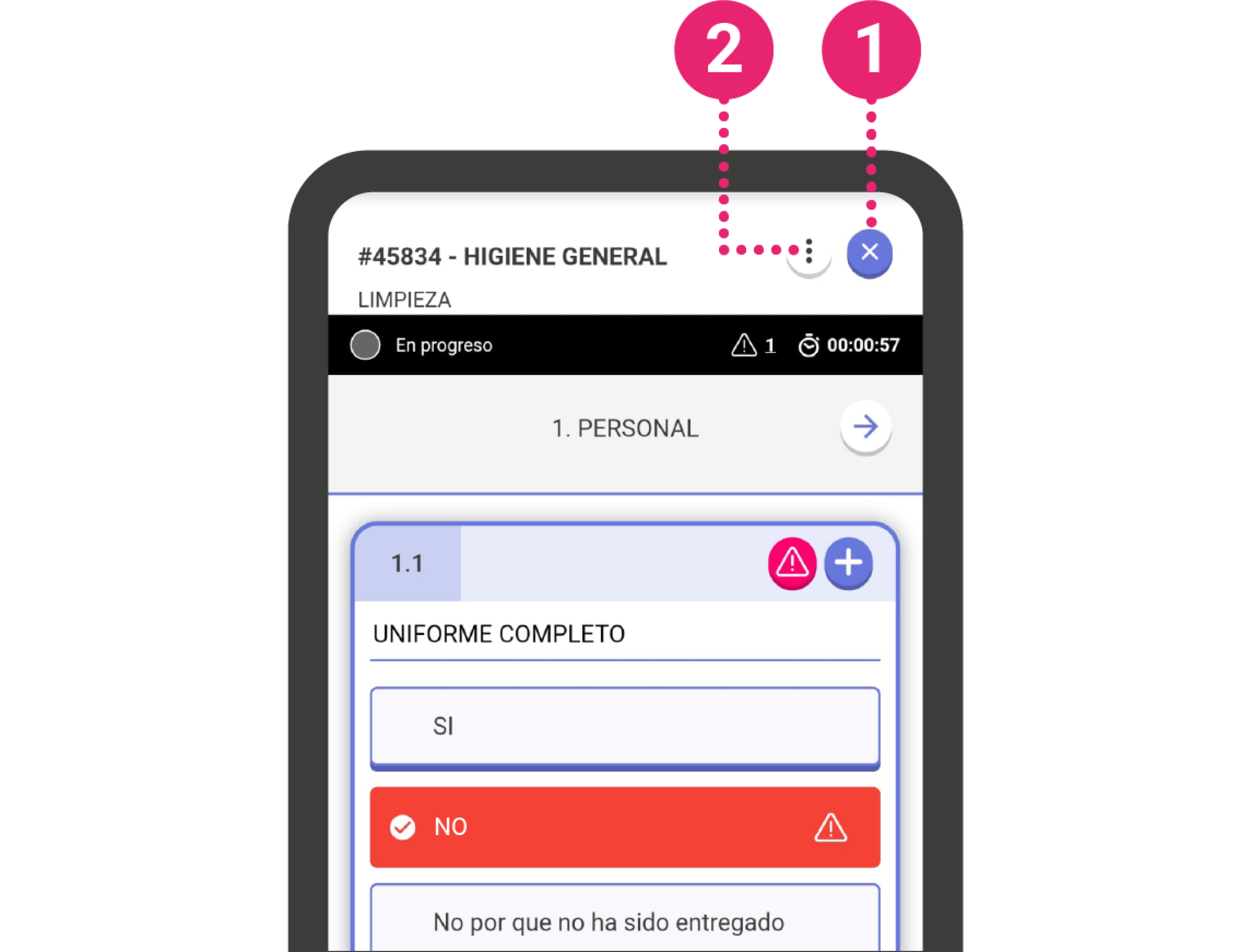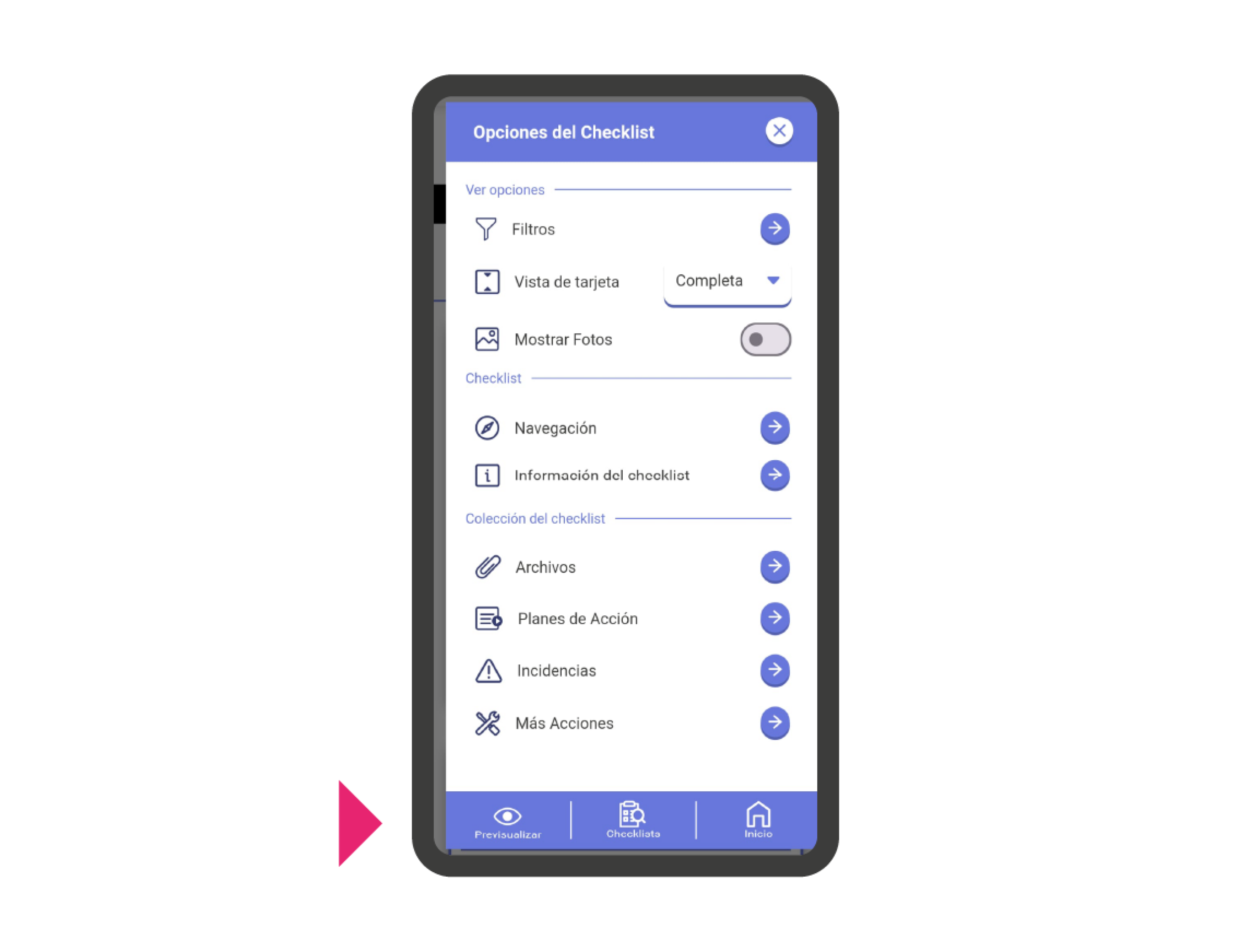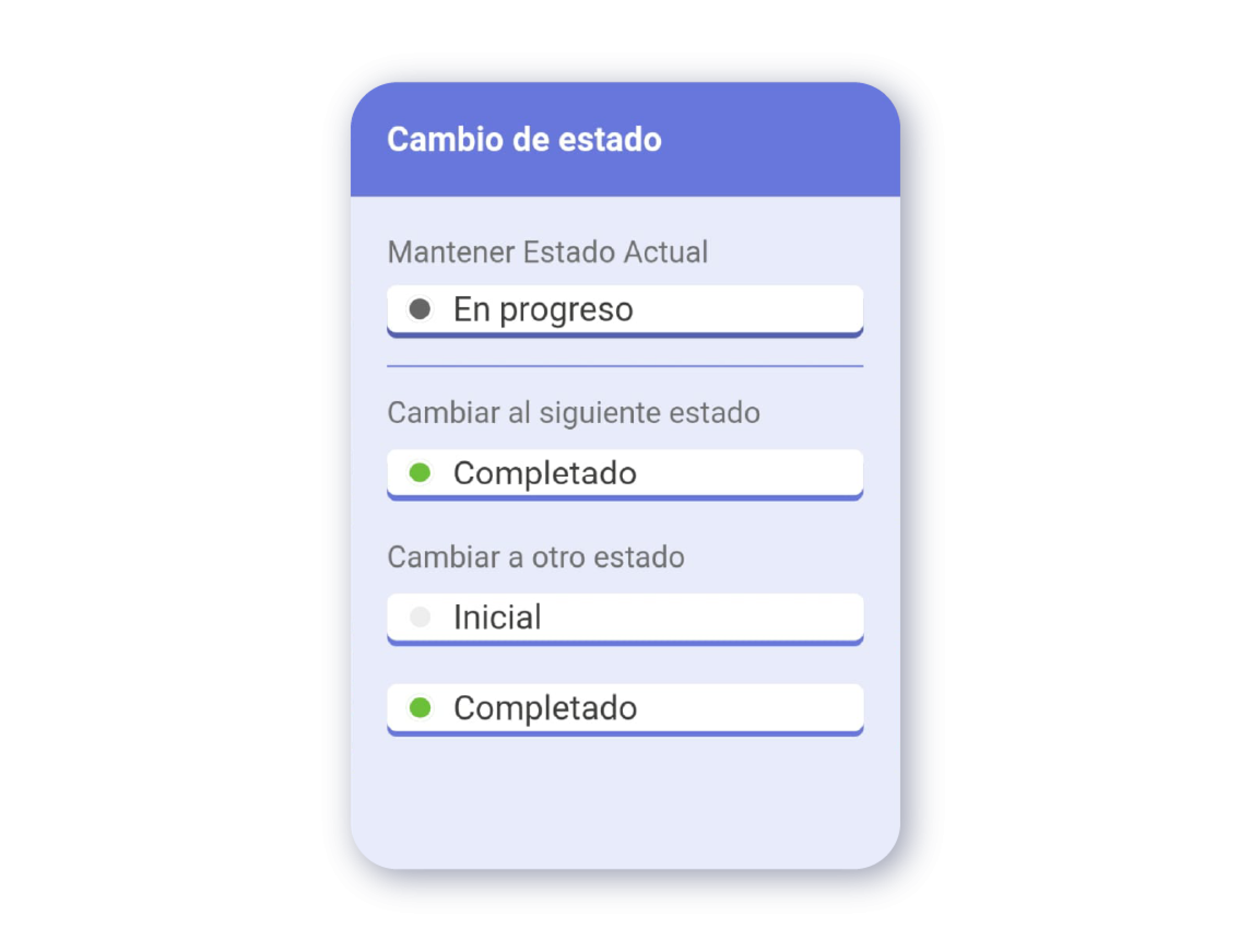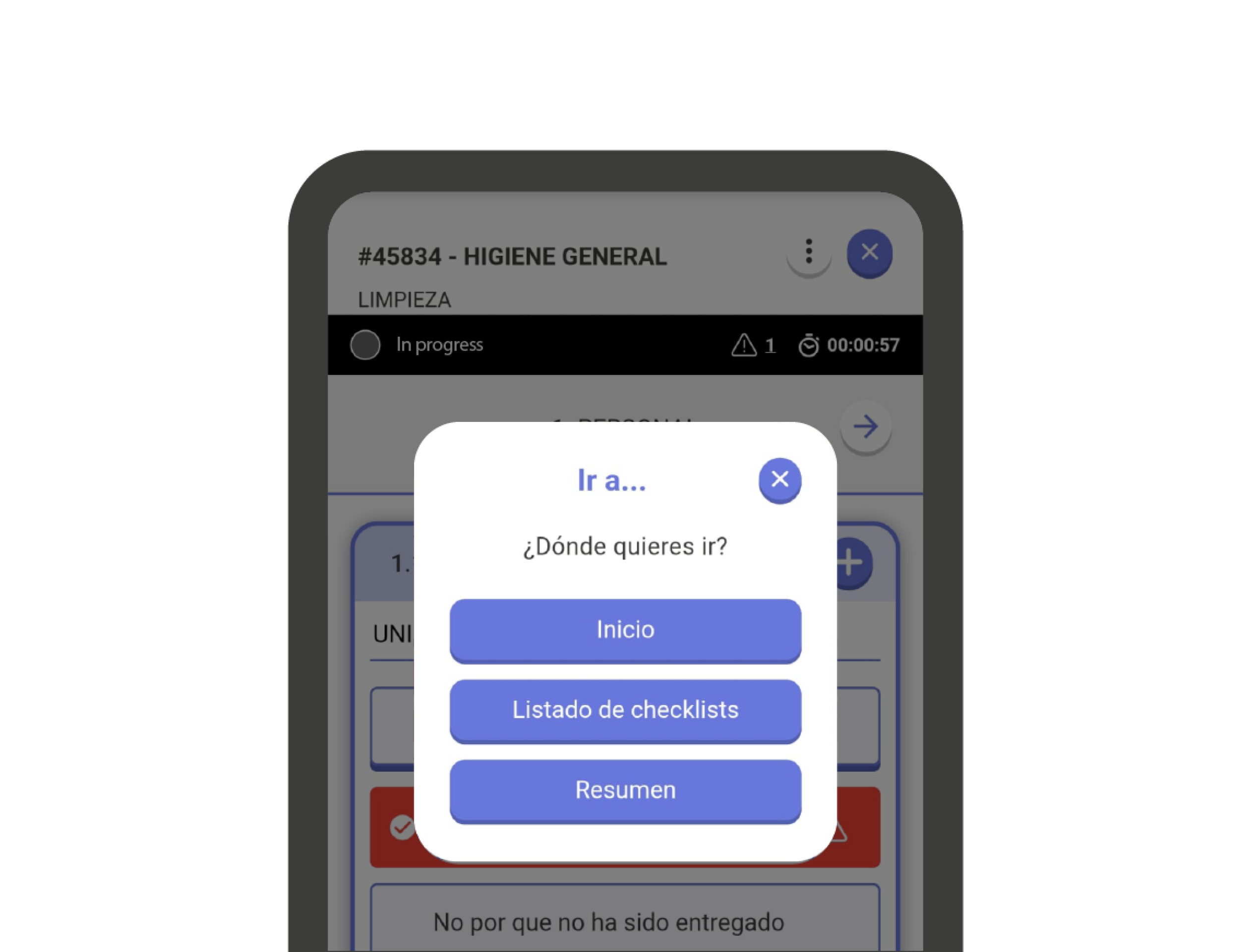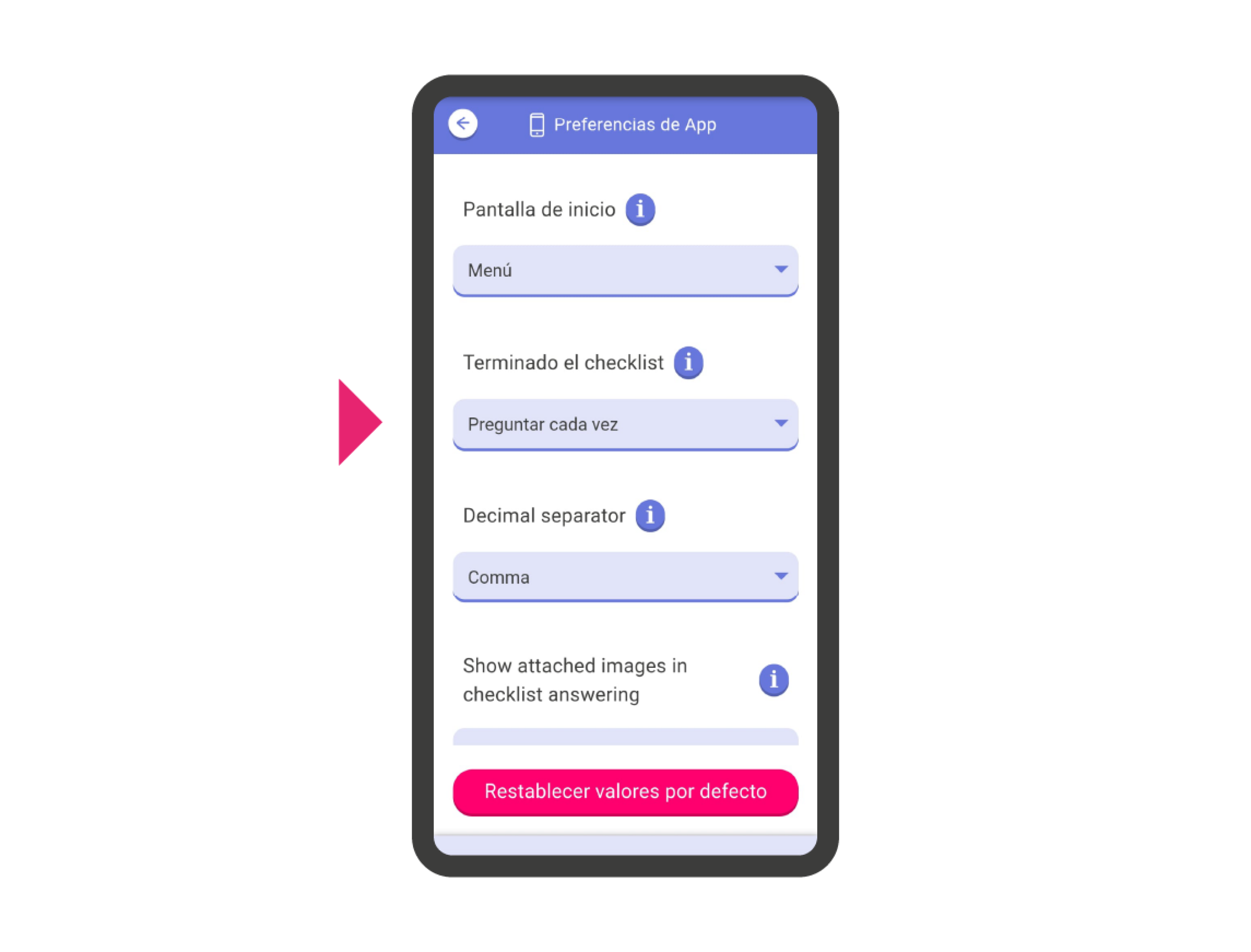Antes de empezar a responder checklists #
Después de haber creado o iniciado una checklist, hay tres conceptos que debes tener en cuenta sobre su estructura.
Dentro de una checklist encontrarás categorías, preguntas y contenidos de las preguntas.
A continuación, detallaremos los aspectos esenciales de cada uno de estos conceptos.
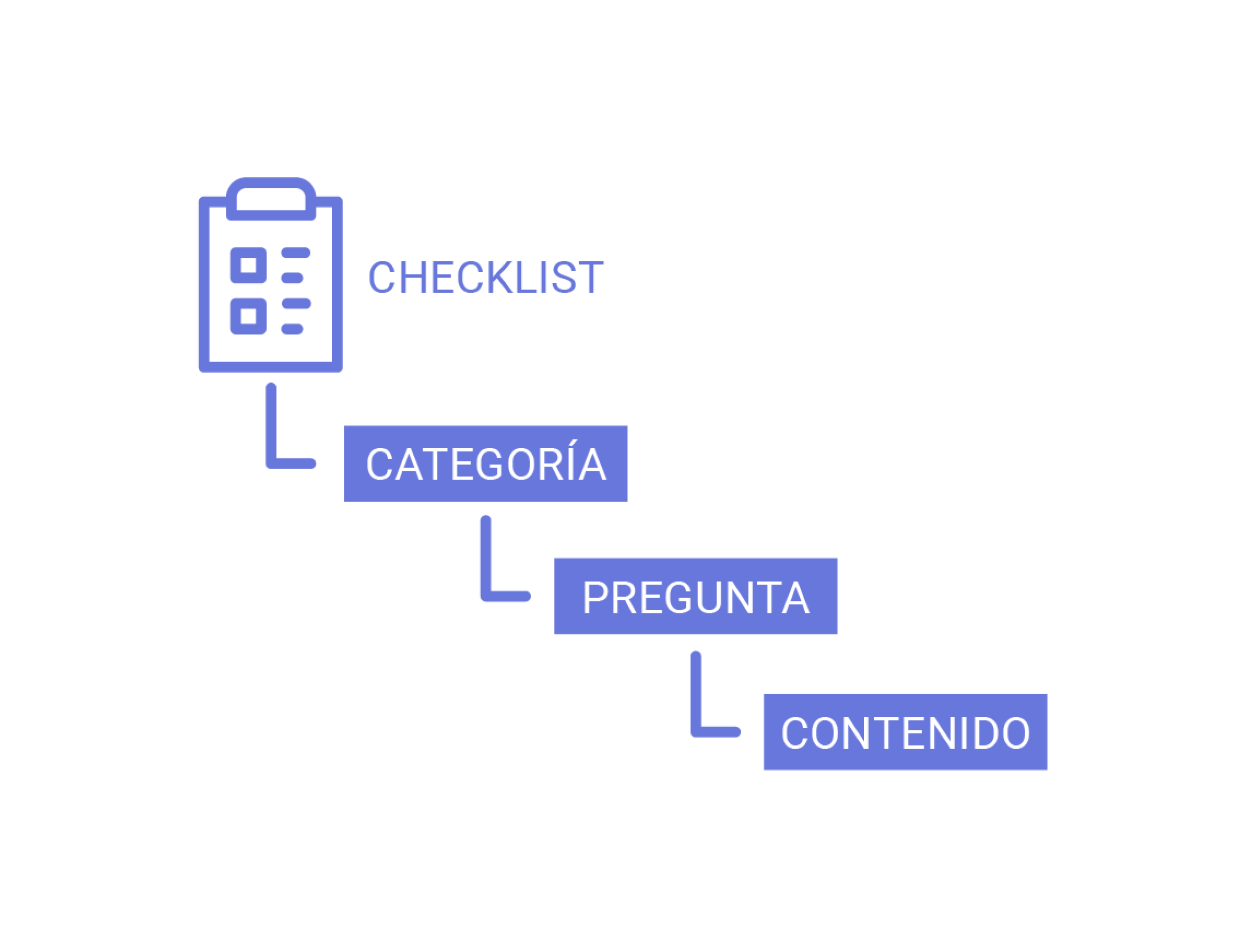
Categorías #
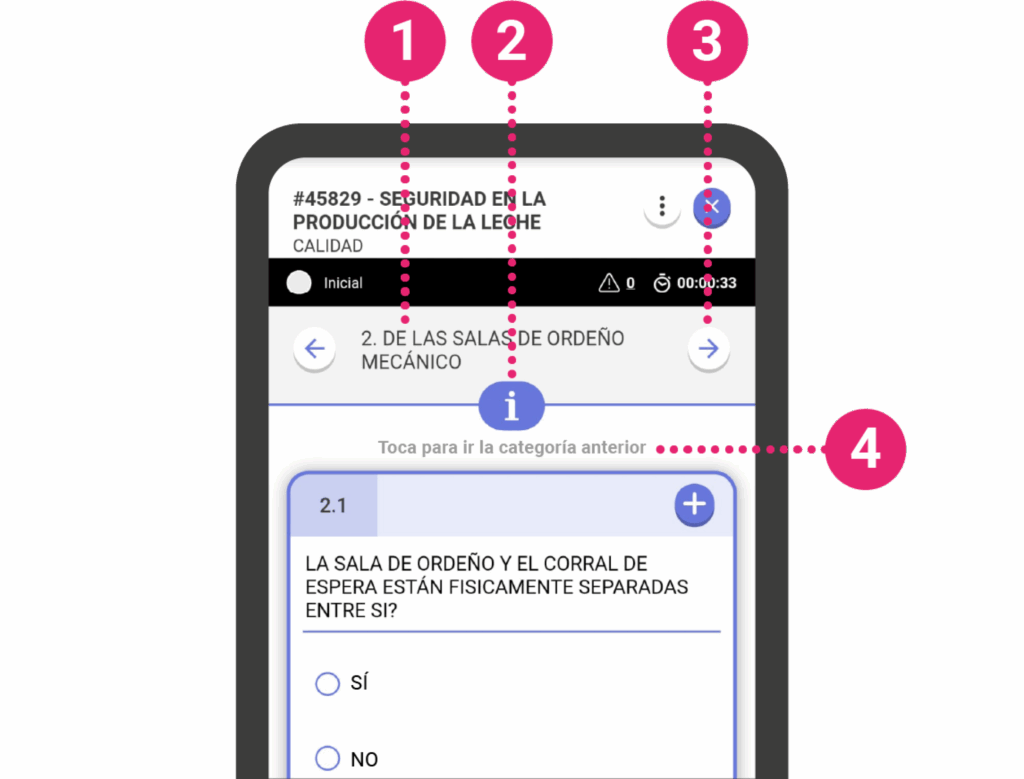
Las categorías dentro de una pregunta son agrupaciones de preguntas que normalmente tienen un concepto común entre ellas. Las categorías tienen un título (1) y pueden contener un número ilimitado de preguntas. Las categorías aparecen en la parte superior de la pantalla.
Si pulsas sobre el botón que hay bajo la categoría (2), expandirás la información adicional. También puedes navegar entre categorías utilizando las flechas en la barra de categoría (3).
¡Importante!: Las categorías funcionan como bloques que se cargan independientemente unas de otras. Al llegar al final de una categoría podrás pasar a la siguiente pulsando en “Toca para ir a la siguiente categoría”. La misma lógica se aplica para volver a la categoría anterior (4).
Preguntas #
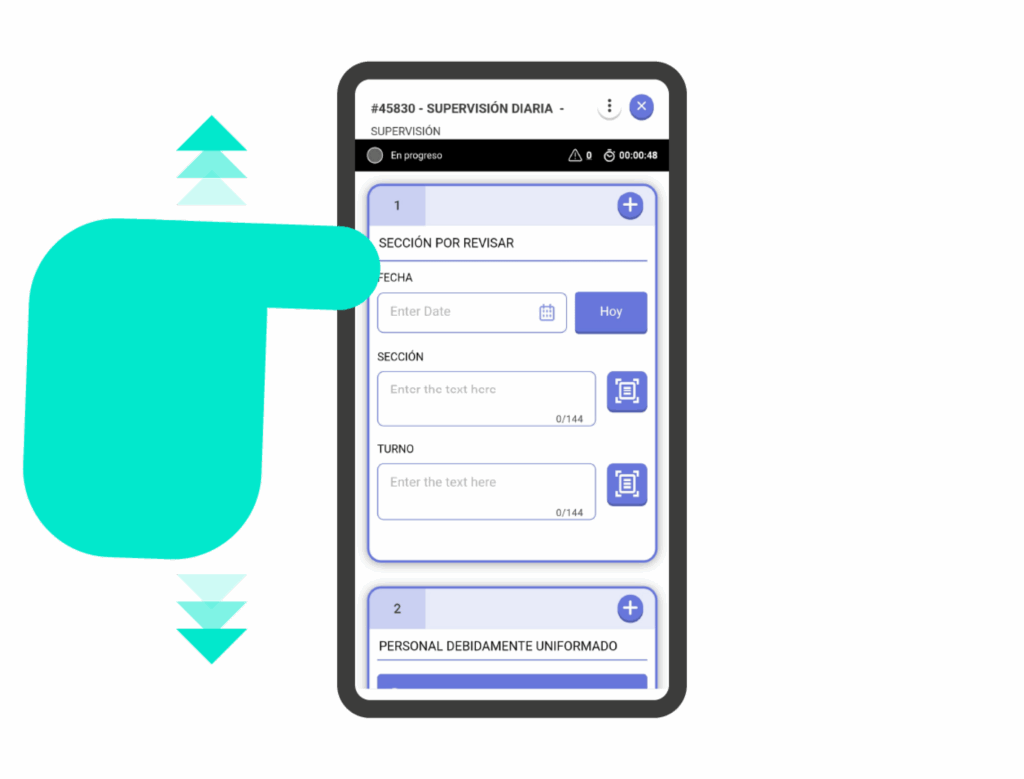
Dentro de las categorías se encuentran las preguntas, aunque también puede haber preguntas fuera de una categoría.
Cada tarjeta representa una pregunta. Puedes navegar entre preguntas de una categoría deslizando con el dedo de arriba hacia abajo y viceversa, siempre que haya varias preguntas dentro de la categoría.
En IRISTRACE puedes encontrar hasta 12 diferentes tipos de preguntas:
- Casilla de verificación
- Selección simple
- Selección múltiple
- Selección múltiple por bloques
- Numérica
- Texto
- Emoticonos
- Deslizador
- Dibujo
- Firma
- Información
- Fórmula
Preguntas obligatorias #
Algunas preguntas requieren que se completen acciones específicas. Si la pregunta es obligatoria, aparecerá un mensaje y unos indicadores en la parte superior de la tarjeta de la pregunta. Los indicadores irán cambiando de color a medida que se vayan cumpliendo las obligatoriedades de la pregunta.
- Respuesta obligatoria: Debes responder o seleccionar una de las opciones de la pregunta obligatoriamente.
- Comentario obligatorio: Debes incluir obligatoriamente al menos un comentario.
- Fotografía obligatoria: Debes incluir al menos una fotografía.
¡Importante!: Para completar la checklist, deben realizarse todas las acciones obligatorias en todas las preguntas de la lista.
Contenido de las preguntas #
Las preguntas en IRISTRACE pueden contener información adicional a la respuesta.
Puedes acceder a los contenidos a través de los botones que aparecerán en la cabecera de la pregunta (1). Para añadir un contenido, utiliza el botón con el símbolo ‘+’, en la parte derecha de la cabecera (2).
- Comentarios: Puedes introducir un comentario a tu respuesta en un pequeño chat exclusivo de la pregunta, donde cualquier usuario asignado puede comentar.
- Fotografías y archivos: Puedes hacer una o más fotografías con la cámara o incluirlas desde el dispositivo, quedando registradas en una galería exclusiva de la pregunta. También puedes subir cualquier archivo (no es recomendable subir archivos de más de 100mb) como pdf, doc, zip, etc. Los archivos también quedarán registrados en la galería exclusiva de la pregunta.
- Planes de acción: Puedes incluir uno o varios planes de acción a la respuesta. Para saber más sobre los planes de acción, ve a la sección Contenidos de la pregunta / Añadir planes de acción.
Cerrar la checklist #
Para cerrar una checklist, pulsa el botón con el símbolo ‘X’ (1). También puedes cerrar la checklist desde el menú de opciones de la checklist (2). En este menú puedes seleccionar cualquiera de las tres opciones que aparecen en la parte inferior del menú para ir a una pantalla concreta tras cerrar la checklist (Ir a PREVISUALIZACIÓN, a la LISTA DE CHECKLISTS o a la pantalla INICIO).
¡Importante!: Al cerrar una checklist, es obligatorio definir su estado, ya sea manteniendo el estado actual, cambiándolo al siguiente estado o cualquier otro estado disponible.
Tras definir el estado deberás elegir a qué pantalla quieres ir. Selecciona una de las opciones que aparecen en el menú.
¡Importante!: Esto se puede omitir eligiendo un valor predeterminado en la configuración de las preferencias de la aplicación desde el menú INICIO (Ajustes > Preferencias de la App > Terminando la checklist).